インターネットからいくつかのMP3ファイルをダウンロードして、自分の曲に使用できる歌詞がないことに気付くのは非常に面倒です。 MP3に歌詞を追加する方法は?この投稿を読むと、MP3に歌詞を埋め込む方法と、MiniToolMovieMakerを使用してビデオに歌詞を追加する方法がわかります。
曲の歌詞はリスナーにとって重要です。一部のMP3曲に歌詞がない場合は、ガイドに従ってMP3に歌詞を追加してください。
MP3に歌詞を追加する方法
このパートでは、音楽に歌詞を追加するための2つのソフトウェア、MediaHumanLyricsFinderとAIMPを紹介します。
MediaHuman歌詞ファインダー
MediaHuman Lyrics Finderは、MP3に歌詞を埋め込むのに最適な無料ソフトウェアです。それはあなたの歌の歌詞を自動的に検索します。次に、歌詞を編集してTXTファイルとしてエクスポートできます。これは、Windows、macOS、およびLinuxで利用できる無料のアプリケーションです。
MP3に歌詞を埋め込む方法は次のとおりです。
ステップ1。 次のWebサイトにアクセスします:https://www.mediahuman.com/lyrics-finder/。次に、MediaHumanLyricsFinderをダウンロードしてインストールします。
ステップ2。 ファイルの追加をクリックします ボタンをクリックして、歌詞を追加するMP3ファイルをインポートします。
ステップ3。 インポートしたトラックをタップすると、このプログラムが不足している歌詞を見つけるのに役立ちます。
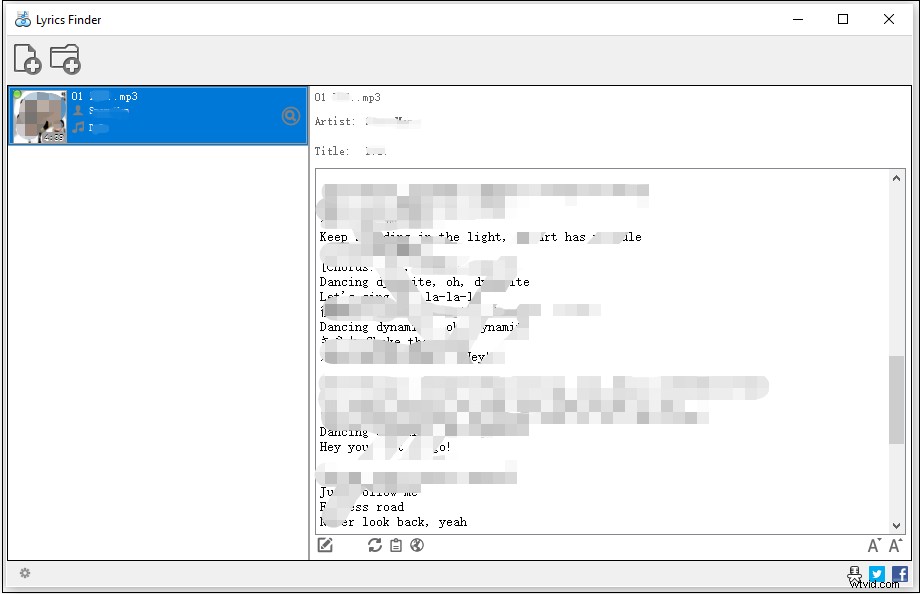
ステップ4。 編集アイコンをクリックします 歌詞を編集して変更を保存します。曲の歌詞が見つからない場合は、編集アイコンをクリックします 歌詞を追加してチェックマークアイコンをクリックします 。
その後、歌詞はこのMP3曲に自動的に埋め込まれます。
ステップ5。 曲を右クリックして、歌詞をTXTファイルにエクスポートを選択します 歌詞をTXT形式で保存します。
AIMP
AIMPは、WindowsおよびAndroid向けの優れたオフライン音楽プレーヤーです。 MP3、AAC、FLAC、APEなどの最も一般的なオーディオ形式をサポートしています。これを使用して、MP3曲を歌詞付きで再生したり、MP3に歌詞を追加したり、タイトル、アーティスト、アルバムなどのMP3のタグを追加したりできます。
AIMPでMP3に歌詞を埋め込む方法は?次の手順を実行します。
ステップ1。 公式ウェブサイトからAIMPアプリをダウンロードし、コンピューターにインストールします。
ステップ2。 AIMPを開き、[AIMP]をクリックします。ドロップダウンメニューから、[ファイルを開く]を選択します 歌詞を含まない曲を開きます。
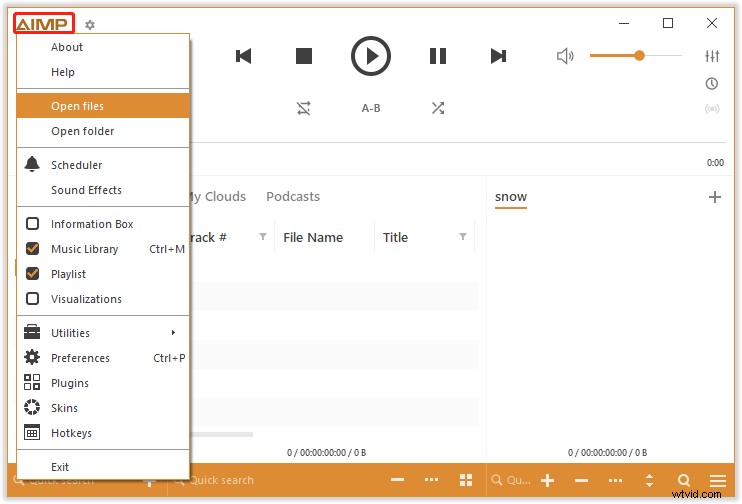
ステップ3。 選択した曲を右クリックして、ファイル情報を選択します 。または、 F4を押します キーを押してタグエディタを開きます。
ステップ4。 歌詞に切り替えます タブをクリックし、フォルダアイコンをクリックします 歌詞をロードします。または、コピーした歌詞をボックスに貼り付けます。 保存をクリックします 変更を保存します。
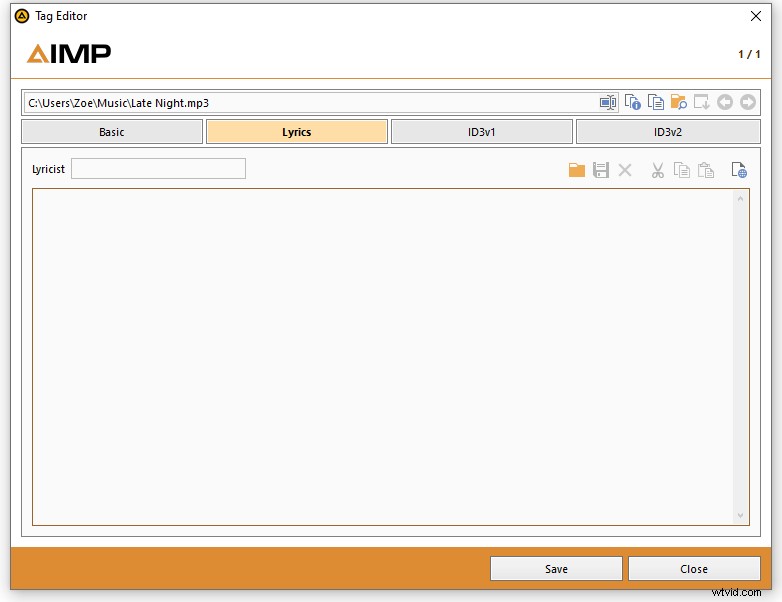
ステップ5。 歌詞を表示するには、 AIMPをクリックします>情報ボックス 。 MP3ファイルのタイミングを調整する場合は、編集アイコンをクリックして歌詞を同期します。
ボーナス:ミュージックビデオに歌詞を追加する方法
MiniTool MovieMakerは、無料の歌詞ビデオメーカーです。これを使用すると、透かしなしでビデオに歌詞を追加できます。たくさんの編集機能があり、さまざまなアニメーションテキストテンプレート、エフェクト、トランジションから選択できます。
方法は次のとおりです。
- MiniTool MovieMakerを開き、ポップアップウィンドウを閉じます。
- ミュージックビデオをインポートしてタイムラインに追加します。
- テキストをクリックします テキストテンプレートを選択します。
- テキストを入力し、テキスト設定を調整します。
- 終了したら、ビデオをエクスポートします。
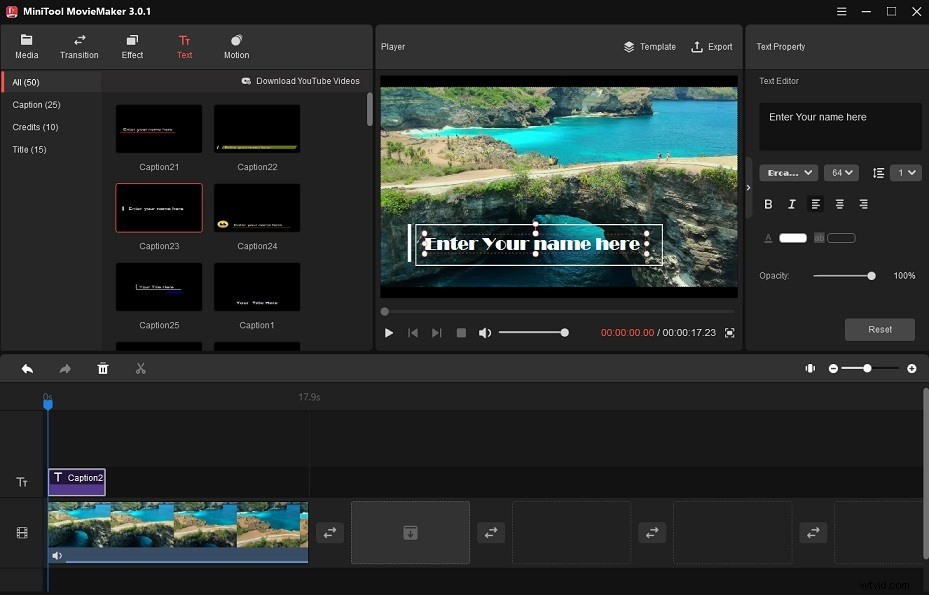
MediaHuman Lyrics FinderとAIMPはどちらも、MP3に歌詞を追加するのに最適なアプリです。好きなものを選んで試してみてください!
